Q&Aナンバー【6907-9638】更新日:2010年2月25日
このページをブックマークする(ログイン中のみ利用可)
[Windows Vista] Windows Updateの更新プログラムを選んでインストールする方法を教えてください。
| 対象機種 | すべて |
|---|---|
| 対象OS |
|
 質問
質問
Windows Vistaで、Windows Updateの更新プログラムを、選択して実行する方法を教えてください。
 回答
回答
Windows Updateで、次のメッセージが表示されるときは、更新プログラムを選んでインストールできます。
- 更新プログラムをコンピューターにダウンロードしてインストールします
- 更新プログラムをコンピューターにインストールします
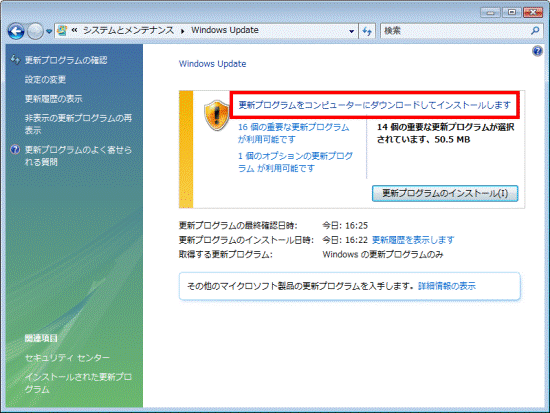
上のメッセージ以外が表示される場合は、表示されるメッセージに応じて、Windows Updateを実行してください。
メッセージに応じてWindows Updateを実行する方法は、次のQ&Aをご覧ください。
 [Windows Vista] Windows Updateの実行方法を教えてください。
[Windows Vista] Windows Updateの実行方法を教えてください。
次の手順で、更新プログラムを選んでインストールします。

インストールする更新プログラムによっては、パソコンを再起動する必要があります。
作業中のアプリケーションがある場合は、データを保存し終了してください。

お使いの環境によっては、表示される画面が異なります。
- 「スタート」ボタン→「すべてのプログラム」→「Windows Update」の順にクリックします。
- 「Windows Update」が表示されます。
「更新プログラムをコンピューターにダウンロードしてインストールします」または「更新プログラムをコンピューターにインストールします」と表示されることを確認します。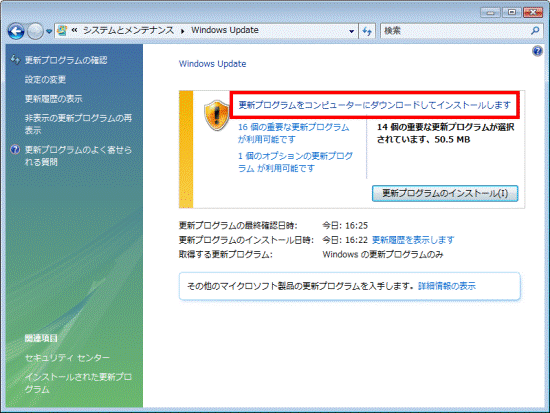
- 「○個の重要な更新プログラムが利用可能です」または「○個のオプションの更新プログラムが利用可能です」をクリックします。
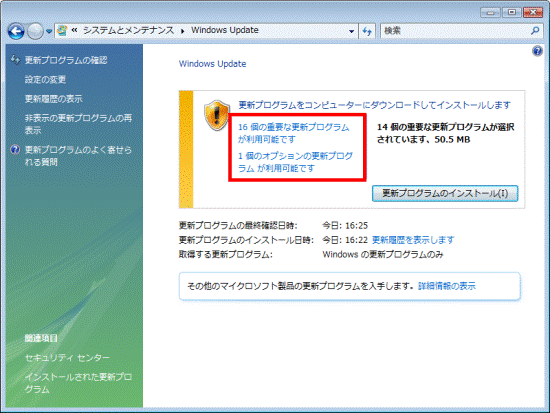
- 「インストールする更新プログラムの選択」が表示されます。
- 更新プログラムをインストールする場合は、チェックボックスをクリックし、チェックを付けます。
- 更新プログラムをインストールしない場合は、チェックボックスをクリックし、チェックを外します。
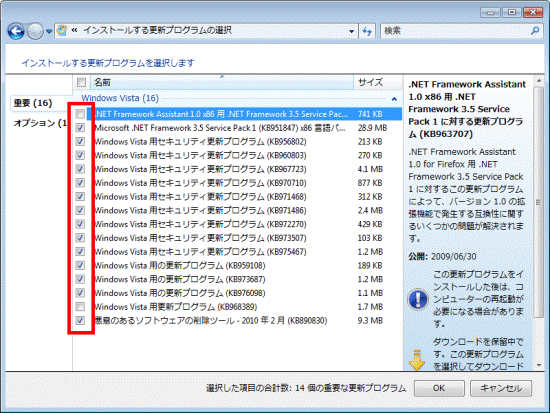

重要な更新プログラムと、オプションの更新プログラムで、一覧が分かれています。
それぞれの一覧を表示したい場合は、「重要」や「オプション」をクリックします。
なお、インストールできる更新プログラムの中に、重要な更新プログラム、またはオプションの更新プログラムがない場合は、その項目は表示されません。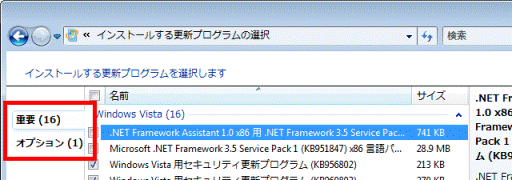
- 更新プログラムをインストールする場合は、チェックボックスをクリックし、チェックを付けます。
- 「OK」ボタンをクリックします。
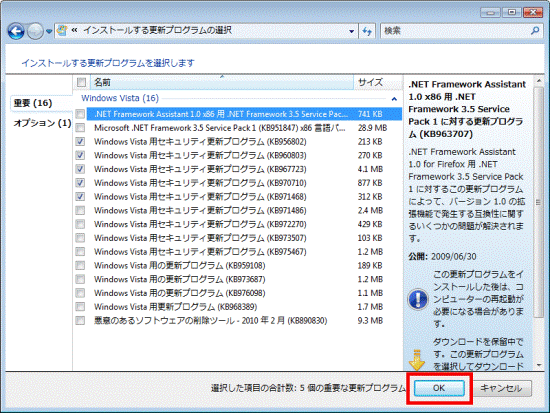
- 「Windows Update」が表示されます。
「○個の重要な更新プログラムが選択されています」や「○個のオプションの更新プログラムが選択されています」と表示されることを確認します。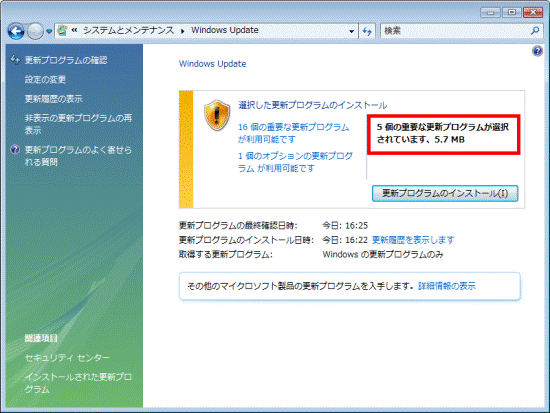
- 「更新プログラムのインストール」ボタンをクリックします。
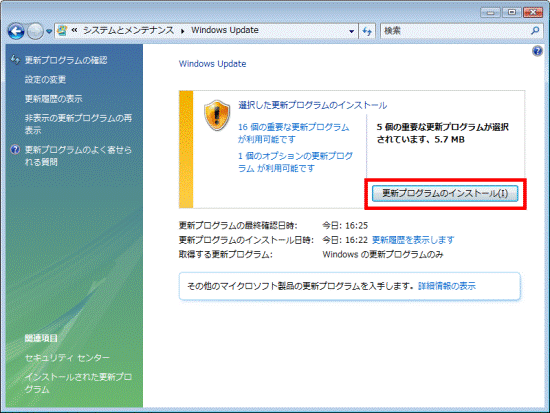

「ユーザーアカウント制御」が表示される場合は、「続行」ボタンをクリックします。 - インストールが開始されます。
完了するまで、しばらく待ちます。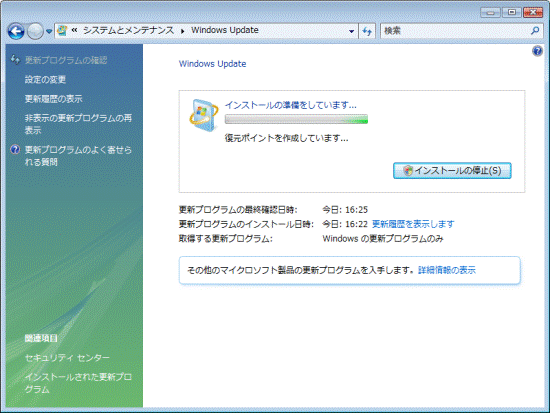

インストールする更新プログラムによっては、使用許諾などが表示される場合があります。
その場合は、表示された画面に沿って操作してください。 - 「更新プログラムは正常にインストールされました。」と表示されます。
- 「今すぐ再起動」ボタンが表示される場合は、「今すぐ再起動」ボタンをクリックし、パソコンを再起動します。
- 「今すぐ再起動」ボタンが表示されない場合は、「×」ボタンをクリックし、「Windows Update」を閉じます。
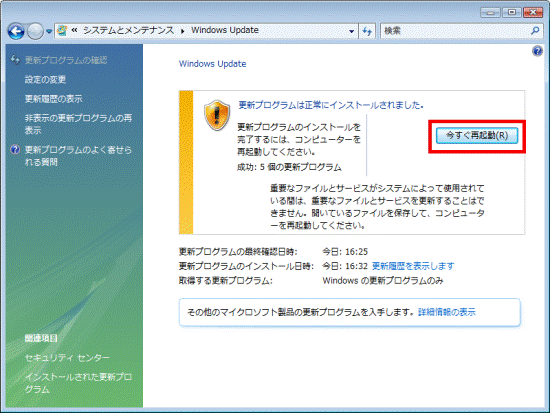
(「今すぐ再起動」ボタンが表示される場合) - 「今すぐ再起動」ボタンが表示される場合は、「今すぐ再起動」ボタンをクリックし、パソコンを再起動します。



